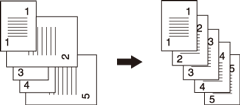Spezial
Gemischtes Original: Kopieren von Originalen mit unterschiedlichen Formaten
Verwenden Sie diese Einstellung zum Kopieren vom Originalsätzen mit gemischten Formaten, die über den ADF mit aktivierter Funktion Autom.Papierauswahl oder Auto Zoom gescannt wurden.
Die folgenden beiden Arten von Originalen mit gemischten Formaten sind verfügbar.
Gleiche Breite: Wählen Sie diese Option, um ein Original mit Seiten zu verwenden, die dieselbe Breite und unterschiedliches Format haben, die in den ADF eingelegt werden müssen.
Untersch.Breite: Wählen Sie diese Option, um ein Original mit Seiten zu verwenden, die eine unterschiedliche Breite und ein unterschiedliches Format haben.
HINWEIS
Wenn Sie ein Original mit Seiten, die dieselbe Breite und unterschiedliches Format haben, in den ADF einlegen und Untersch.Breite wählen, kann die Produktivität beim Kopiervorgang sinken oder ein kopiertes Bild kann schräg gedruckt werden.
Wenn Sie ein Original mit Seiten, die eine unterschiedliche Breite und ein unterschiedliches Format haben, in den ADF einlegen und Gleiche Breite wählen, kann das Original zerknittern oder die Kanten können geknickt werden. Wählen Sie die entsprechende Option, die für die Art des Originals mit gemischtem Format passt.
Einstellungsoptionen | Beschreibung |
|---|---|
APS | Erstellt eine Kopie im Format des Originalsatzes. |
Auto-Zoom | Kopiert auf ein einzelnes Blatt im gewünschten Format und passt dabei automatisch den Zoom an die einzelnen Originalseiten an. |
VoraussetzungVerwenden Sie den ADF.
VoraussetzungAusführliche Informationen über die Kombination von gemischten Originalformaten finden Sie im Abschnitt Gemischter Modus unter Originalmodus bei Verwendung des ADF.
VoraussetzungÜberschreiten Sie beim Einlegen von Originalen nicht die Kapazität des Dokumenteinzugs. Andernfalls wird das Original unter Umständen falsch eingezogen oder beschädigt. Wenn ein Job die Kapazität des Dokumenteinzugs überschreitet, teilen Sie den Job in Blöcke auf und scannen die Daten getrennt. Ausführliche Informationen finden Sie Einzeln scannen: Verarbeiten von gescannten Originalen als Einzeljob.
VoraussetzungZum Scannen des Originals über das Vorlagenglas muss der Modus Einzeln scannen verwendet werden. Ausführliche Informationen finden Sie Einzeln scannen: Verarbeiten von gescannten Originalen als Einzeljob.
Legen Sie das Original an.
Richten Sie Originale mit gemischten Formaten an der linken und hinteren Seite im ADF aus.
Drücken Sie auf das Register KOPIE, um den Bildschirm KOPIE anzuzeigen.
Drücken Sie auf Originaleinstell.
Der Bildschirm Originaleinstell. wird angezeigt.
Wählen Sie Gleiche Breite oder Untersch.Breite unter Spezial.

Drücken Sie OK.
Der Bildschirm KOPIE wird wieder angezeigt.
zusätzliche ErklärungZum Wiederherstellen der Standardeinstellung drücken Sie auf Standardeinst. Drücken Sie auf Abbrechen, um die vorherige Einstellung wiederherzustellen.
Z-Falz: Kopieren von Originalen mit Z-Falz
Wenn Originale mit Z-Falz im ADF eingelegt sind, funktioniert der Formaterkennungssensor bedingt durch die Form des Originals unter Umständen nicht ordnungsgemäß. Wählen Sie beim Scannen solcher Originale diesen Modus, um die korrekte Formaterkennung sicherzustellen.
Original mit Z-Falz | Positionierung des Originals |
|---|---|
| 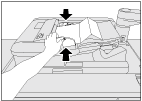 |
VoraussetzungVerwenden Sie den ADF.
VoraussetzungBei diesem Modus ist die Scanzeit länger, da mehr Zeit für die Erkennung des Formats benötigt wird.
VoraussetzungGlätten Sie das Original, bevor Sie es in den ADF einlegen. Wird das Original nicht geglättet, kann ein Papierstau auftreten.
Positionieren Sie das Original im ADF.
Normale Originale können gemeinsam mit Originalen mit Z-Falz eingelegt werden.
Drücken Sie auf das Register KOPIE, um den Bildschirm KOPIE anzuzeigen.
Drücken Sie auf Originaleinstell.
Der Bildschirm Originaleinstell. wird angezeigt.
Wählen Sie Z-Falz unter Spezial.
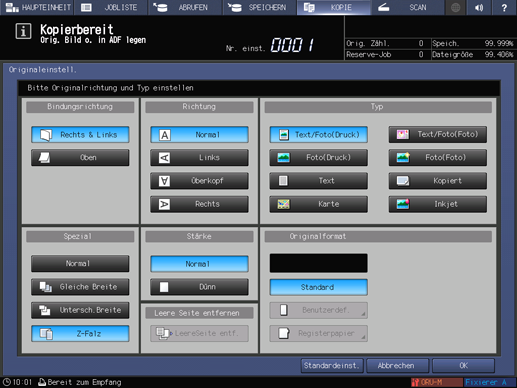
Drücken Sie OK.
Der Bildschirm KOPIE wird wieder angezeigt.
zusätzliche ErklärungZum Wiederherstellen der Standardeinstellung drücken Sie auf Standardeinst. Drücken Sie auf Abbrechen, um die vorherige Einstellung wiederherzustellen.